Agregar o reemplazar una foto en mi sitio web
Tener fotos excelentes anima a los visitantes a explorar tu sitio, y tienes acceso a una enorme biblioteca de imágenes libres de derechos de autor donde se pueden hacer búsquedas por palabras clave. También puedes cargar tus propias fotos formateadas como archivos .png, .jpeg/.jpg o .gif. Los archivos .gif animados no funcionarán. Si bien los archivos pueden tener hasta 30 MB, los archivos más pequeños se cargan más rápido en tu sitio.
Nota: Para agregar o cambiar fotos de productos en tu tienda online Websites + Marketing, agrega o modifica un producto.
- Ve a la página del producto de GoDaddy en .
- Desplázate hacia abajo, expande Websites + Marketing y selecciona Administrar al lado de tu sitio web.
- Selecciona Editar sitio web o Editar sitio .
- Para agregar una foto nueva, primero tendrás que agregar una sección que utilice fotos, como una sección de contenido, una sección de fotos, una sección de citas, etc. Tu sección nueva se creará con fotos de archivo según la categoría comercial de tu sitio.
- Para reemplazar una foto existente, selecciónala. En el panel de la derecha, selecciona Cambiar imagen.
- Elige entre las imágenes añadidas recientemente, imágenes de archivo libres de derechos de autor, colecciones, imágenes de redes sociales y más. Una vez que hayas elegido tu imagen, selecciona Insertar.
- Para encontrar fotos de archivo, usa el cuadro de búsqueda en la esquina superior derecha. Esto encuentra imágenes basadas en palabras clave en tus propias imágenes cargadas y en miles de imágenes de archivo.
- Para agregar tus propias imágenes, arrastra y suéltalas en el área o usa Navegar.
- Desplázate hacia abajo para ver más opciones, como imágenes de tus cuentas de redes sociales o tu Biblioteca de medios.
- Si quieres, puedes editar la foto. Recuerda agregar una descripción de la imagen para ayudar con la accesibilidad y para sobresalir en los motores de búsqueda.
- Cuando termines de editar, selecciona Finalizar.
- Publica tu sitio para ver los cambios hechos.
Nota:Para cambiar la imagen en tu encabezado (la primera sección en tu página de Inicio), selecciona tu encabezado y después selecciona Medios de portada.
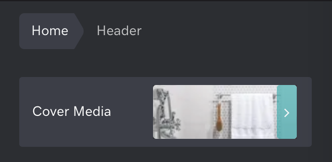
Más información
- Agregar o cambiar la galería de fotos de mi sitio web
- Agrega o modifica un producto (incluso la foto) en tu tienda en línea.
- Sumérgete: Busca los artículos esenciales de Websites + Marketing